Win11怎么停止恶意软件删除工具的更新推送?有很多朋友知道有这样一个自带工具,有时会在更新的时候见到这个工具在更新,但是自己基本上不会用这个工具,所以想要停止恶意软件删除工具的更新,避免浪费资源。
Win11停止更新恶意软件删除工具的教程
1、“win+R”打开运行框,然后输入regedit,按回车键进入注册表编辑器。
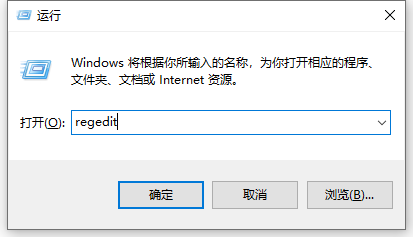
2、定位到:HKEY_LOCAL_MACHINE\SOFTWARE\Policies\Microsoft。
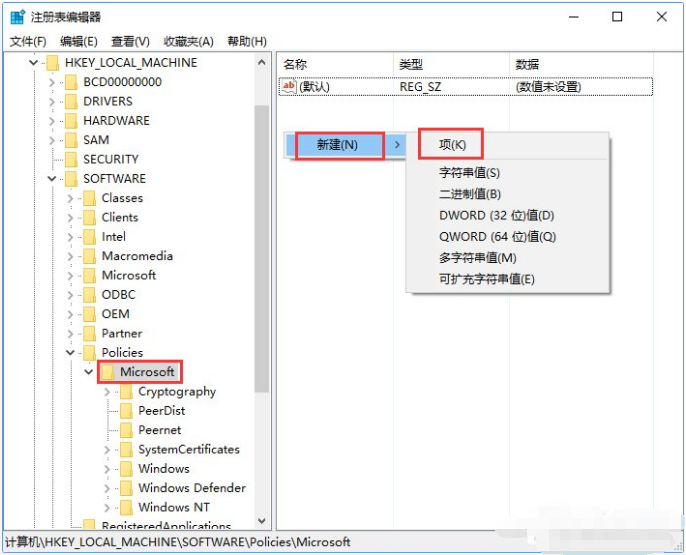
3、新建项,命名为MRT(如果已有该项,可跳过此步骤)。
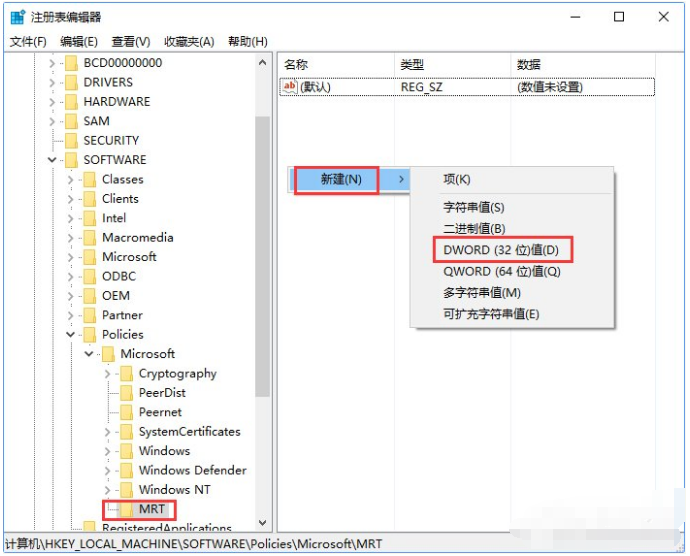
4、新建DWORD(32位)值,命名为DontOfferThroughWUAU,数值数据为1。
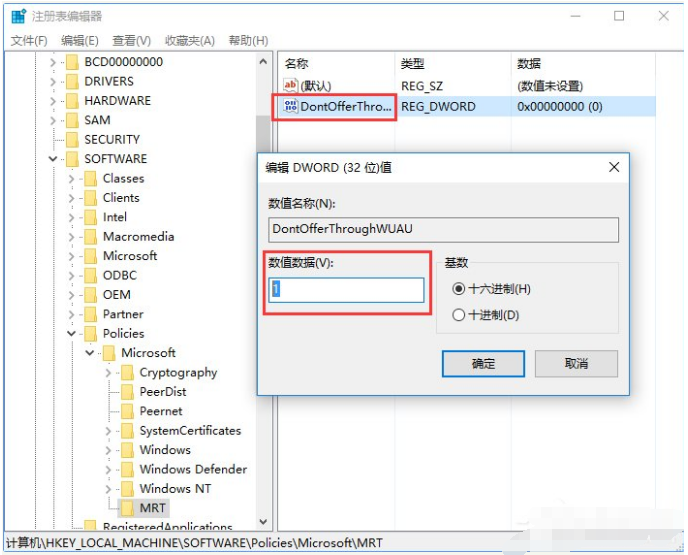
5、重启电脑后将不会再有新的MRT推送。

 时间 2022-08-04 16:09:21
时间 2022-08-04 16:09:21 作者 admin
作者 admin 来源
来源 

 立即下载
立即下载




